Inleiding
Dit document beschrijft hoe u Cisco DNA-ruimtes kunt configureren met Cisco Connected Mobile Experience (CMX) on-Prem.
Voorwaarden
Vereisten
Cisco raadt kennis van de volgende onderwerpen aan:
- Opdracht Line Interface (CLI) of Graphical User Interface (GUI) - toegang tot de AireOS draadloze controllers
- Cisco DNA-ruimtes
- Cisco CMX
Gebruikte componenten
De informatie in dit document is gebaseerd op de volgende software- en hardware-versies:
- 5520 draadloze LAN-controller (WLC) versie 8.8.120.0
- Cisco CMX 10.6.1-47
Configureren
Netwerkdiagram

Configuraties
Om CMX aan Cisco DNA-ruimtes te verbinden moet CMX de cloud van Cisco DNA-ruimtes via HTTPS kunnen bereiken.
Instellen uitgaande proxy
Deze configuratie is vereist als CMX achter een proxy staat.
Stap 1. Sluit aan op de CMX-CLI en voer de volgende opdrachten uit:
[cmxadmin@CMX-andressi ~]$ cmxos sysproxy http_proxy http://<proxy-server-address>:80/
[cmxadmin@CMX-andressi ~]$ cmxos sysproxy https_proxy https://<proxy-server-address>:443/
[cmxadmin@CMX-andressi ~]$ cmxos sysproxy no_proxy 127.0.0.1,localhost
[cmxadmin@CMX-andressi ~]$ cmxctl stop -a
[cmxadmin@CMX-andressi ~]$ cmxctl agent start
[cmxadmin@CMX-andressi ~]$ cmxctl start
Generate Token op Cisco DNA Ruimte
Stap 1. Generate het token op DNA-ruimtes.
Meld u aan bij Cisco DNA-ruimtes en navigeer naar Instellen > Draadloze installatie > Nieuw toevoegen

Stap 2. Selecteer Cisco AireOS/Catalyst:

Stap 3. Kies via CMX On-Prem en selecteer vervolgens de versie van CMX.
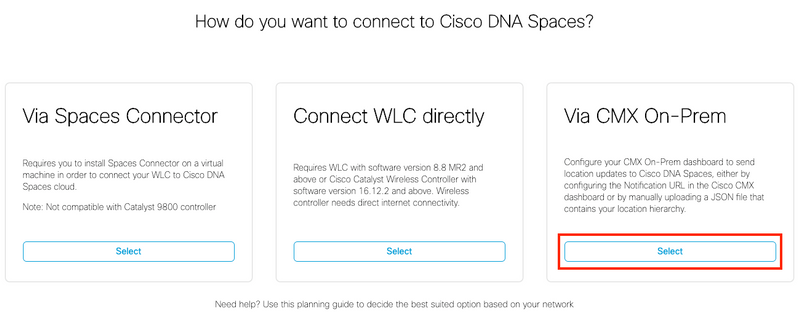
Stap 4. Klik op Setup aanpassen

Stap 5. Klik op New Token maken.

Stap 6. Voer de naam en beschrijving voor het token in en klik op Opslaan.
Stap 7. In de nieuwe pagina "Setup aanpassen" klikt u onder de sectie Token configureren in CMX op View Tokens. Klik op het recent gemaakte token en klik op het pictogram:

Stap 8. Voer uw Cisco DNA-bronnen in om de token op het volgende scherm te bekijken en te kopiëren.
Token op CMX configureren
Stap 1. Meld u aan bij Cisco CMX en navigeer om > Cloud-apps te beheren. Klik op Token inschakelen, en klik op Opslaan.

CMX toevoegen aan de locatie Hierarchy Cisco DNA-ruimtes
Stap 1. Navigeer naar Setup > Draadloze netwerken op DNA-ruimtes en klik op Add CMX:
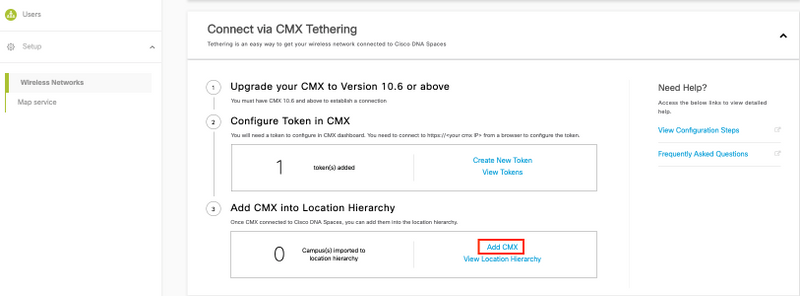
Stap 2. Kies de locatie waar u CMX wilt importeren en klik op Volgende. Als u een CMX voor het eerst importeert, kunt u de standaardlocatie zien, d.w.z. uw Cisco DNA-ruimtes accountnaam.

Opmerking: Met Cisco DNA-ruimtes kunt u geen twee CMX-knooppunten met hetzelfde access point toevoegen.
Stap 3. Configuratie van de naam van de weergave en selecteer de Campus, Building en Floors die u wilt toevoegen van CMX aan de Locatie Hierarchy. Klik vervolgens op Importeren.

Cisco DNA-ruimtes organiseert de locatieHierarchie op basis van de geselecteerde sites en het bevat de AP's die aan elke site zijn gekoppeld.
Stap 4. Configureer de tijdzone per campus/gebouw/vloer op basis van de locatie. Navigeer naar Location Hierarchy op Cisco DNA-ruimtes. Beweeg de muis op de Campus, Building of Floor vereist en klik op Locatie Info. Voer de waarden in en klik op Update.
Opmerking: De tijdzone die wordt gedefinieerd, heeft invloed op de regels en rapporten van Cisco DNA-ruimtes.
Verifiëren
Om te bevestigen dat de uitgaande proxy is ingesteld op CMX voert u deze opdracht uit:
[cmxadmin@CMX-andressi ~]$ cmxos sysproxy show
Om te bevestigen dat CMX met Cisco DNA ruimtes communiceert, navigeer om > Cloud-apps op CMX te beheren en zie de statistieken van het noordgebonden bericht:

Om te bevestigen dat de Location Hierarchy is geconfigureerd zoals het in CMX is, navigeer naar Location Hierarchy op DNA-ruimtes en klik op de CMX-naam:

Problemen oplossen
Er is momenteel geen specifieke troubleshooting-informatie beschikbaar voor deze configuratie.
